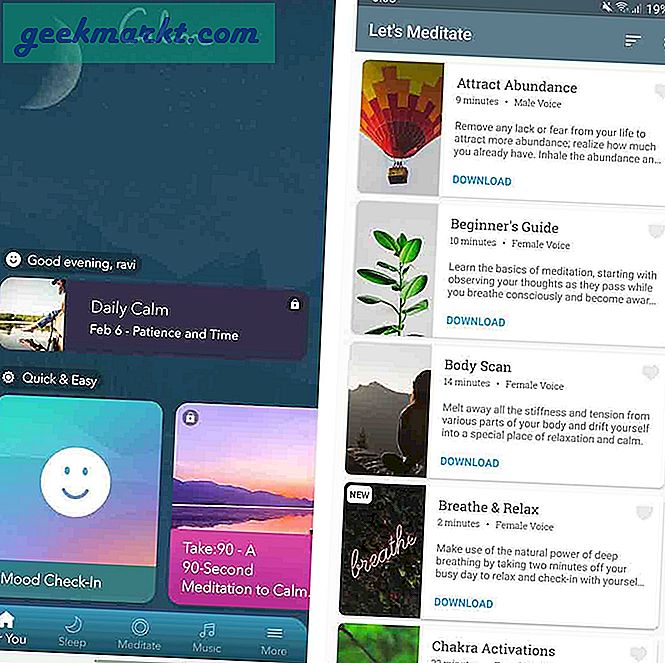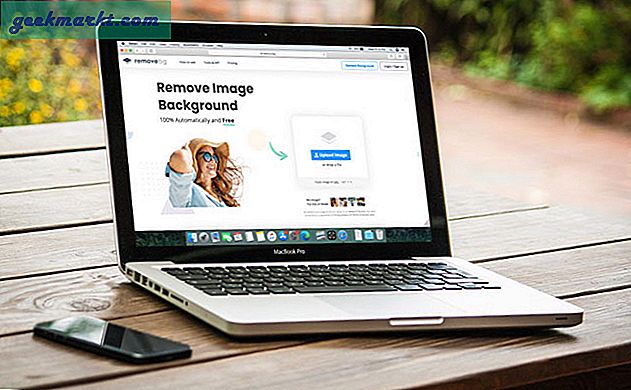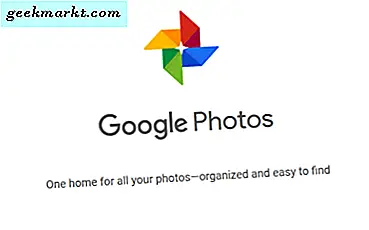Heeft u uw wifi-wachtwoord met iemand gedeeld? Te veel mensen gebruiken uw wifi-internet thuis / op het werk, wat resulteert in een traag internet en constante vertraging. Ontdek waarom en hoe u mensen van uw wifi-netwerk kunt schoppen. Er is een methode beschreven voor elk besturingssysteem en apparaat.
Waarom mensen uit uw wifi-netwerk schoppen
- Trage bandbreedte en internet
- Hackers hebben controle over uw router, internet, netwerk en uzelf
- Vrienden die illegale torrents downloaden
- Bandbreedte die de FUP-limieten overschrijdt, wat resulteert in een upgrade van het plan
- Mensen vragen om te stoppen werkt niet, niemand luistert naar uw verzoeken
In alle bovenstaande situaties is het veel efficiënter en gemakkelijker om mensen gewoon van uw wifi-netwerk te schoppen in plaats van hen te vragen zichzelf te verwijderen.
Probleem met het wijzigen van het wifi-wachtwoord
De meest populaire manier om gebruikers van uw WiFi-netwerk te verwijderen, is door hetWifi wachtwoord van uw router. Maar dan worden alle andere aangesloten apparaten losgekoppeld, inclusief uw telefoon en laptop. Als u niet de moeite wilt nemen om het nieuwe wachtwoord opnieuw in te voeren op alle verbonden apparaten, zijn hier een aantal manieren om mensen van uw netwerk op te starten.
Lees ook: Wie is er op mijn wifi
Schop mensen van uw wifi-netwerk af op Windows 10
We gaan een gratis app gebruiken genaamd NetCut. Het is een ouder project, maar werkt prima op Windows 10. De gebruikersinterface komt echter rechtstreeks uit de jaren 90. Download en installeer NetCut vanaf de officiële website (link hieronder). Mogelijk wordt u tijdens het proces gevraagd om een ander programma met de naam WinpCap te installeren. Volg gewoon de installatiewizard en u bent klaar om ervoor te gaan. Start uw computer opnieuw op als daarom wordt gevraagd.
NetCut geeft een lijst van alle apparaten die momenteel met uw WiFi-netwerk zijn verbonden met hun Mac-adressen. Selecteer het Mac-adres dat u wilt blokkeren en klik op de knop ‘Knippen’. Hierdoor wordt de internetverbinding van het doelapparaat verbroken. Klik op de ‘Aan’ knop om opnieuw verbinding te maken met uw netwerk.
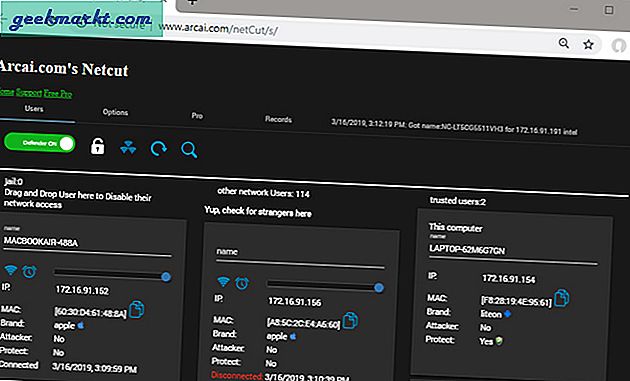
Voordelen:
- Gratis en gemakkelijk te gebruiken
- Werkt op alle versies van Windows
Nadelen:
- Een tijdelijke oplossing, wifi moocher kan later verbinding maken
- De gebruikersinterface is gedateerd en lelijk
- U moet het Mac-adres van het apparaat van de moocher weten
Hoe het werkt
Wanneer u de NetCut-app start, vervalst deze het Mac-adres van de router en laat het apparaat van de moocher geloven dat dit de originele router is. Nu begint het apparaat van het slachtoffer alle datapakketten naar uw apparaat te verzenden (waarop NetCut draait). In plaats van datapakketten naar de router door te sturen, laat NetCut de pakketten vallen, wat resulteert in een verbroken verbinding met het internet.
NetCut downloaden: Windows (gratis)
Hoe u mensen van uw wifi op Mac kunt schoppen
JamWiFi is de Mac-app waarmee je mensen van je wifi-netwerk kunt schoppen. Om voor de hand liggende reden is het niet beschikbaar in de App Store om rechtstreeks te downloaden. Download en installeer via onderstaande link. Afhankelijk van uw beveiligingsinstellingen, is het mogelijk dat u de app niet kunt starten. Om dit op te lossen, ga je naar je Systeemvoorkeuren> Beveiliging en privacy> Sta apps downloaden toe van> en sta je JamWiFi toe.
Zodra de app is geopend, klikt u onderaan op de scanknop om alle wifi-netwerken om u heen te scannen. Selecteer het netwerk dat u wilt blokkeren. Het toont je een lijst met Mac-adressen op de wifi. Selecteer degene die je wilt blokkeren en klik onderaan op de knop ‘deauth’. Door deze actie wordt de internetverbinding van het apparaat van het slachtoffer en ook van uw computer verbroken.
Als u internettoegang weer wilt geven, klikt u op de knop ‘klaar’.
Lees ook: Hoe video's van Mac naar iPad / iPhone te streamen
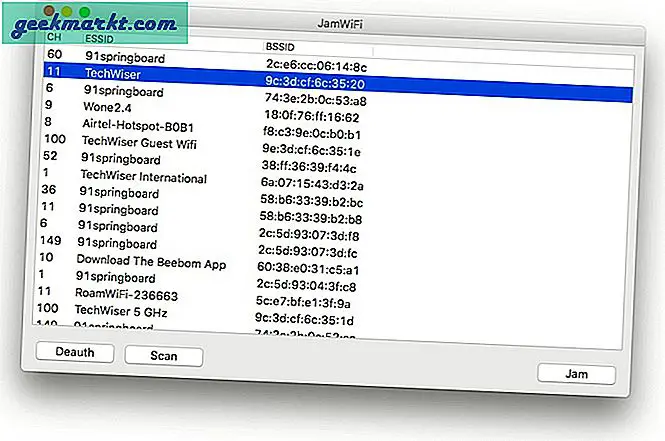
Voordelen:
- Gratis en gemakkelijk te gebruiken
- Kan het internet van meerdere apparaten (of zelfs op elk apparaat) op het netwerk uitschakelen
Nadelen:
- Een tijdelijke oplossing, de wifi moocher kan later verbinding maken
- Het verbreekt ook de verbinding met internet van de hostcomputer. d.w.z. uw computer
Hoe het werkt
De manier waarop JamWiFiworks verschilt van hoe de NetCut-applicatie werkt. In plaats van als router te fungeren, stuurt het continu de-authenticatiepakketten naar de computer van het slachtoffer. Dus elke keer dat het apparaat van het slachtoffer verbinding wil maken met het netwerk, stuurt JamWiFi een automatisch pakket om de verbinding te verbreken.
JamWiFi downloaden: macOS
Hoe u mensen van uw wifi op Android kunt schoppen
Als het op Android aankomt, zijn er veel apps die het internet van andere apparaten op het netwerk kunnen doden. Sommige van die apps omvatten, maar zijn niet beperkt tot, WiFi Kill, cSpolit, enz. We hebben contact opgenomen met de ontwikkelaar van Netcut, en dit is wat hij ons vertelde:
‘NetCut werkt op Layer 2 van het OSI-model. Hiermee kunnen gebruikers zijn wifi-netwerk testen door het ARP-protocol van de merktest te vinden '
In bijna al deze apps is een ding dat gebruikelijk is, dat ze root-toegang vereisen. Als uw Android-telefoon niet is geroot, kunt u eenvoudigweg geen van deze apps gebruiken. We raden NetCut aan, die ook de Windows-versie heeft ontwikkeld en ja, het heeft ook root-toegang nodig. Download de app van Play Store, start deze en geef root-toestemming wanneer daarom wordt gevraagd. Zoek naar het apparaat waarmee u uw netwerk wilt starten.
Klik op het rode wifi-symbool naast het apparaat om internet op dat apparaat uit te schakelen. U kunt ook de schuifregelaar in het midden verplaatsen om de snelheid van de verbinding te wijzigen.
Lees ook: Beste WiFi Manager voor Android (2018)
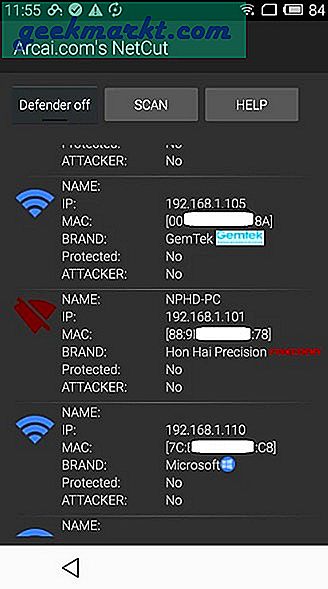
Voordelen:
- Creëert geen pakketstorm om het internet te doden
- Beheer de internetsnelheid
- Zoek apparaten op naam in plaats van op Mac-adressen
Nadelen:
- Een tijdelijke oplossing, de wifi moocher kan later verbinding maken
- Kan de internetverbinding van slechts één apparaat tegelijk verbreken
- Voor sommige functies wordt in de toekomst mogelijk betaald
Bijwerken: Om een onbekende reden is de NetCut Android-app niet langer beschikbaar in Google Play Store. Je kunt het nog steeds downloaden van de officiële website (link hieronder), maar ik raad je aan voorzichtig te zijn met de app.
NetCut downloaden: Android
Hoe u mensen van uw wifi op de router kunt schoppen
Inloggen uw router en zoek naar DHCP-instellingen. Sommige routers hebben de mogelijkheid om apparaten rechtstreeks los te koppelen van hun mobiele app. Als uw router deze optie echter niet heeft, moet u dit handmatig doen.
Elke routerconfiguratie is sterk afhankelijk van de fabrikant. Dus om mensen van je wifi-netwerk te schoppen door het aanstootgevende apparaat los te koppelen via de DHCP-server of om IP- en Mac-adressen te binden, moet je de handleiding van je router raadplegen. Het proces is meestal gemakkelijk te volgen.
U kunt ook uw internetprovider bellen en hem vertellen dat iemand uw wifi gebruikt zonder uw toestemming. De meeste routers hebben eentoegang op afstand functie waarbij de ISP kan inloggen op uw router en de WiFi moocher kan achterhalen. Standaard is de functie voor externe toegang op de meeste routers uitgeschakeld. Maar u kunt het eenvoudig inschakelen met slechts een paar klikken. Nogmaals, de manier om externe toegang in of uit te schakelen, is op elke router anders. Raadpleeg daarom de handleiding.
Dat gezegd hebbende, hoe goed de functie voor externe toegang ook is, het is ook eng. Stel je voor dat iemand 1000 mijl van je af zit en op je router inlogt wanneer hij maar wil. Dit is waarom we aanbevelen WiFi-beveiligingsfuncties zoals het wijzigen van uw standaard wifi-wachtwoord, het uitschakelen van externe toegang wanneer u deze niet gebruikt, enz.
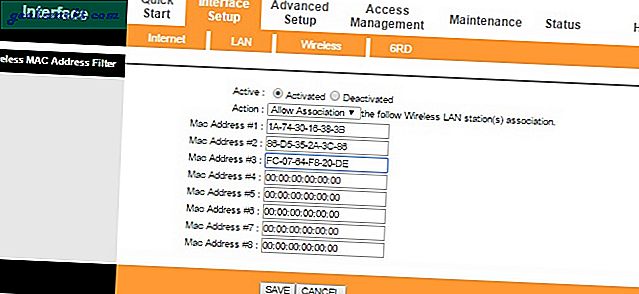
Voordelen:
- Permanente oplossing, de wifi moocher kan later geen verbinding maken
- Werkt op elk apparaat
- U hoeft geen app te installeren
Nadelen:
- Niet iedereen heeft toegang tot de router
- Niet echt beginnersvriendelijk, vooral als je nog nooit een router hebt geconfigureerd
- De andere persoon kan controleren of je hem / haar hebt geblokkeerd door in te loggen op de router
5. Hoe u mensen van uw wifi op elk apparaat kunt schrappen
Hoewel er geen manier is om iemand met CMD van je wifi-netwerk te schoppen, werkt de volgende methode in elke situatie. Als je bijvoorbeeld geen toegang hebt tot een computer, een geroot Android-apparaat of zelfs als je iemand van je wifi afzet met de iPhone, kun je nog steeds de internetverbinding van elk apparaat in je netwerk blokkeren.
Zoek gewoon het IP adres van het apparaat op uw netwerk dat u wilt blokkeren. U moet hetzelfde IP-adres aan uw apparaat toewijzen door naar de statische IP-adresinstellingen te gaan. Hier is een gedetailleerd artikel over hoe u een statisch IP-adres toewijst naar uw apparaat.
Wat hier gebeurt, is dat de router in de war raakt omdat u hetzelfde IP-adres gebruikt als uw buurman. Omdat elke router anders is, zijn er hier drie mogelijkheden: de router koppelt eenvoudig beide apparaten los van het netwerk, de router koppelt het oude apparaat los van het netwerk of je kunt geen verbinding maken met het netwerk.
Een ding om in gedachten te houden is dat deze methode mogelijk niet elke keer werkt. Vooral wanneer de DHCP-server is geconfigureerd om automatische IP-adressen toe te wijzen. Dit komt doordat het slachtoffer de verbinding opnieuw kan initiëren en de DHCP-server hem / haar een nieuw lokaal IP-adres zal geven.
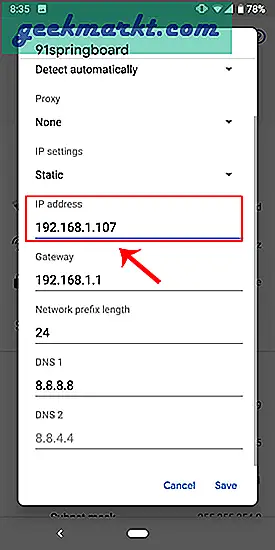
Voordelen:
- Werkt vanaf elke computer of smartphone
- Geen app nodig
Nadelen:
- Geen optie om meerdere apparaten op het netwerk te blokkeren of de snelheid te regelen
- Werkt misschien niet in elke situatie, aangezien deze truc afhangt van je router
- U moet het IP-adres weten van het apparaat dat u wilt blokkeren
- Een tijdelijke oplossing, de wifi-moocher kan later weer verbinding maken
Hoe het werkt
Wanneer twee apparaten op hetzelfde netwerk hetzelfde IP-adres hebben, raakt de router in de war en wordt het internet van het oude apparaat of beide apparaten op het netwerk geblokkeerd.
Wat komt er nu: begin met het gebruik van een gastnetwerk
Als u van plan bent uw wifi te delen, maar niet wilt dat gebruikers toegang hebben tot uw hoofdnetwerk, maakt u een apart wifi-netwerk voor gasten. Stel dat als uw hoofd-wifi ‘Batman’ heet, u een gastnetwerk kunt maken met de naam ‘Robin’ en uw gast kunt vragen om daar lid van te worden.
De meeste routers hebben een optie om een gastnetwerk te creëren. Log gewoon in op de instellingen van uw router en zoek naar de functie ‘gastnetwerk’. In sommige routers, zoals DD-WRT, is het beschikbaar onder de optie Draadloos, in sommige is het te vinden onder ‘toegangscontrolelijsten’, of je kunt het altijd googelen met het modelnummer van je router.
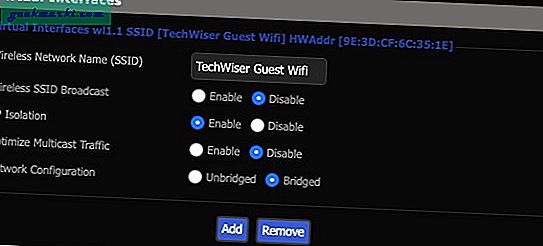
Voordelen:
- Permanente oplossing, de wifi-moocher kan later niet opnieuw verbinding maken
- Kan het gastnetwerkwachtwoord wijzigen zonder het primaire netwerkwachtwoord te wijzigen
- Gastnetwerk heeft geen toegang tot het delen van bestanden op uw computer
Afronden: schop iemand van je wifi-netwerk af
Dus daar heb je het. Dit waren enkele manieren om andere gebruikers los te koppelen van uw wifi-netwerk. De beste manier is om speciale apps te gebruiken, zoals Netcut voor Windows en Android of JamWiFi voor Mac. Als je vragen hebt, laat het me weten in de comments of tweet ons. Zorg ervoor dat je het niet gebruikt om je vrienden voor de gek te houden, want je weet nooit of ze aan een belangrijk project werken of de banktransactie uitvoeren. Maar af en toe een beetje plezier is waarschijnlijk oké. Wat is tenslotte leven zonder een beetje plezier!
Lees ook:4 manieren om wifi te delen zonder uw wachtwoord weg te geven